如何查看电脑配置和显示(轻松了解你的电脑硬件信息和显示设置)
42
2024-07-27
随着电脑的使用时间增长,有时会出现电脑开机启动特别慢的问题,这给我们的日常使用带来了很大的不便。本文将为大家介绍一些解决电脑开机启动慢的方法,帮助大家提高开机启动速度,提升电脑使用体验。
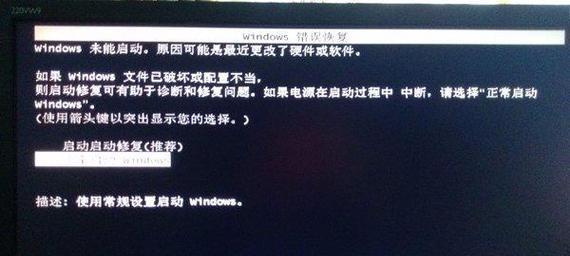
清理开机自启动项
为了提高系统的启动速度,我们可以通过清理开机自启动项来减少开机时加载的程序数量。在任务管理器或系统设置中,找到并禁用一些不必要的开机自启动项,如即时通讯工具、音乐播放器等,以减少开机时的负担。
优化硬盘空间
如果硬盘空间不足,可能会导致电脑开机启动特别慢。我们可以通过删除不必要的文件、清理回收站、卸载无用的软件等方式来释放硬盘空间,从而提升电脑的开机速度。

更新驱动程序
过时的驱动程序可能会导致电脑开机启动速度变慢。我们可以通过更新驱动程序来解决这个问题。可以通过设备管理器或第三方软件来检查并更新电脑中的驱动程序,确保其与操作系统兼容,并提升开机速度。
优化系统服务
在Windows系统中,有许多后台服务在开机时会自动启动,占用系统资源导致开机变慢。我们可以通过在“系统配置”中禁用不必要的系统服务来优化开机速度,只保留必要的服务即可。
清理注册表
过多的无效注册表项可能会导致系统开机缓慢。我们可以使用注册表清理工具来扫描并清理无效的注册表项,从而提升系统的开机速度。
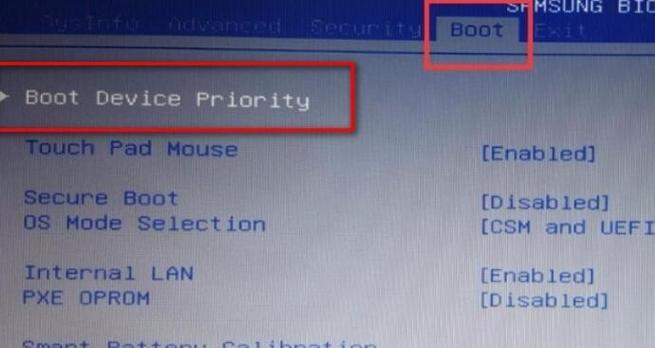
进行病毒扫描
电脑中的病毒或恶意软件也可能导致开机缓慢。定期进行病毒扫描,并使用安全软件保护电脑,可以避免这些问题,提高开机速度。
使用固态硬盘
相比传统机械硬盘,固态硬盘(SSD)具有更快的读写速度,可大大缩短电脑的开机时间。如果条件允许,可以考虑更换为固态硬盘来提升电脑的整体性能和开机速度。
清理系统垃圾文件
系统垃圾文件的堆积会导致电脑开机缓慢。我们可以使用系统自带的磁盘清理工具或第三方清理软件来清理系统中的垃圾文件,从而加快开机速度。
禁用不必要的启动动画
启动动画可能会增加电脑开机时间,我们可以在系统设置中禁用这些不必要的启动动画,减少开机时间,提高启动速度。
优化电脑硬件配置
如果电脑的硬件配置较低,那么开机启动速度自然也会较慢。如果有条件,可以考虑升级一些硬件组件,如增加内存、更换CPU等,来提升电脑的整体性能和开机速度。
关闭自动更新
某些软件会在开机时自动进行更新检查,这会拖慢开机速度。我们可以在软件设置中关闭自动更新功能,手动进行更新以减少开机负担。
检查电脑硬件健康状态
硬件故障也可能导致电脑开机缓慢。我们可以通过运行硬件诊断工具来检查电脑硬件的健康状态,及时解决可能存在的硬件问题,以提高开机速度。
定期清理电脑内部
电脑内部的灰尘和杂物会影响散热效果,导致电脑过热,从而影响开机速度。我们可以定期清理电脑内部,保持良好的散热效果,提高开机速度。
重新安装操作系统
如果以上方法都无法解决电脑开机启动慢的问题,那么我们可以考虑重新安装操作系统。重新安装系统可以清除一些潜在的问题,帮助我们恢复电脑的正常开机速度。
通过清理开机自启动项、优化硬盘空间、更新驱动程序、优化系统服务等方法,我们可以解决电脑开机启动特别慢的问题,并提升电脑的使用体验。同时,定期进行系统维护和保养也是保持电脑良好性能的关键。
版权声明:本文内容由互联网用户自发贡献,该文观点仅代表作者本人。本站仅提供信息存储空间服务,不拥有所有权,不承担相关法律责任。如发现本站有涉嫌抄袭侵权/违法违规的内容, 请发送邮件至 3561739510@qq.com 举报,一经查实,本站将立刻删除。